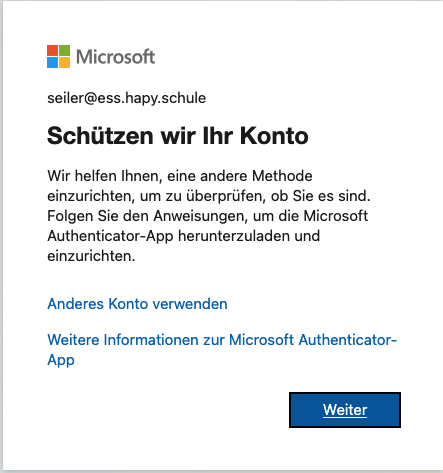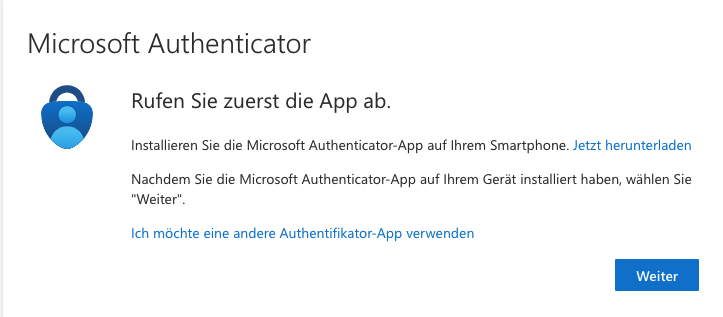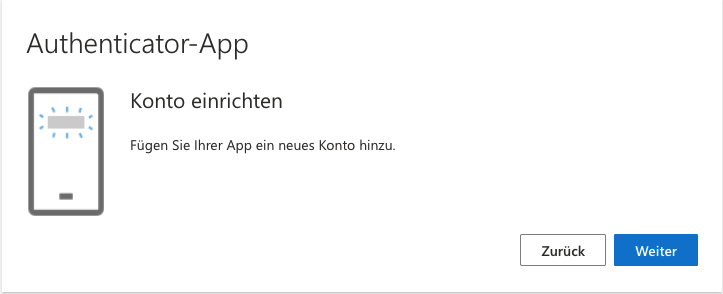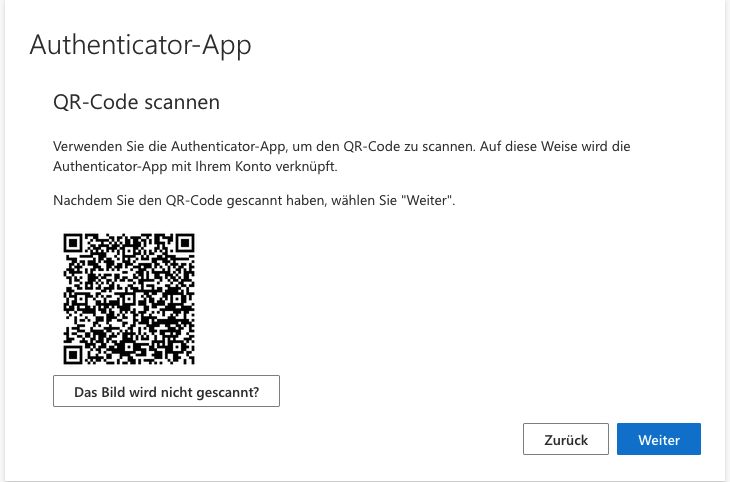Microsoft365 zweiten Faktor einrichten
- Laden sie (Falls Sie noch keinen haben, auch andere sind möglich) den Microsoft Authenticator runter: Android: https://play.google.com/store/apps/details?id=com.google.android.apps.authenticator2&hl=en IOS: https://apps.apple.com/de/app/google-authenticator/id388497605https://apps.apple.com/us/app/microsoft-authenticator/id983156458
2. Klicken Sie im Schulportal auf den Microsoft365-Button
3. Klicken Sie hier auf Weiter:
4. Klicken Sie hier auf "Weiter":
5. Klicken Sie hier auf Weiter:
6. Scannen Sie den Code mit der ihrer Authenticator App und drücken sie auf Weiter, geben Sie danach den Code ein der ihnen in der App angezeigt wird:
7. Sie haben es geschafft!